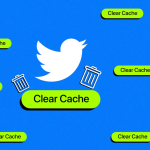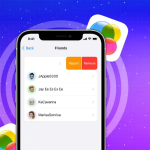Το MacBook είναι ένα εξαιρετικό μηχάνημα για τη διαχείριση αρχείων και υποστηρίζει πολλές εξωτερικές μονάδες δίσκου. Ωστόσο, πρέπει να γνωρίζετε τον τύπο του συστήματος αρχείων σας για να τα διαχειριστείτε κατάλληλα όταν χρειάζεται. Επομένως, διαβάστε πώς να προσδιορίσετε το σύστημα αρχείων της εξωτερικής μονάδας δίσκου σε Mac και μάθετε περισσότερα σχετικά με αυτό.
Τι είναι το σύστημα αρχείων στο macOS;
Το σύστημα αρχείων είναι ο όγκος αποθήκευσης που προστίθεται στο Mac. Γνωρίζοντας τη μορφή του συστήματος αρχείων Mac, θα μπορείτε να κατανοήσετε περισσότερα σχετικά με τον χώρο αποθήκευσης και να γνωρίζετε τι πρέπει να κάνετε εάν υπάρχουν προβλήματα.
Επί του παρόντος, αυτές είναι οι μορφές συστήματος αρχείων που υποστηρίζονται από το Disk Utility σε Mac:
1. APFS (Apple File System): Το APFS είναι η προεπιλεγμένη μορφή συστήματος αρχείων για macOS 10.13 (High Sierra) και μεταγενέστερη έκδοση. Είναι βελτιστοποιημένο για αποθήκευση flash και μονάδες στερεάς κατάστασης.
2. MacOS Extended (HFS+): Αν και αυτή η μορφή συστήματος αρχείων αντικαταστάθηκε από μια νεότερη στο macOS, εξακολουθεί να είναι χρήσιμη λόγω της σταθερότητας και της συμβατότητάς της με ένα ευρύ φάσμα Mac.
3. exFAT: Μια μορφή συστήματος αρχείων πολλαπλών πλατφορμών που αναπτύχθηκε από τη Microsoft, κυρίως για τη μεταφορά μεγάλων ποσοτήτων δεδομένων μεταξύ υπολογιστών Mac και Windows.
4. FAT32: Μια παλαιότερη μορφή συστήματος αρχείων που χρησιμοποιείται κυρίως σε υπολογιστές με Windows και έχει περιορισμένη υποστήριξη σε macOS.
Τώρα που γνωρίζετε για διάφορες μορφές συστημάτων αρχείων Mac, ας δούμε πώς να προσδιορίσετε το σύστημα αρχείων της μονάδας που είναι συνδεδεμένη σε Mac.
Προσδιορίστε το σύστημα αρχείων μιας εξωτερικής μονάδας δίσκου σε Mac χρησιμοποιώντας το Finder
1. Συνδέστε μια εξωτερική μονάδα αποθήκευσης στο Mac σας.
Εδώ, πηγαίνω με μια μονάδα flash.
2. Ανοίξτε το Finder.
3. Στο αριστερό τμήμα του παραθύρου, στην περιοχή Τοποθεσίες, κάντε δεξί κλικ στο όνομα της μονάδας δίσκου.
4. Επιλέξτε Λήψη πληροφοριών.
5. Μπορείτε να δείτε το σύστημα αρχείων δίπλα στην επιλογή Μορφοποίηση.
Πώς να προσδιορίσετε το σύστημα αρχείων της μονάδας δίσκου σε Mac χρησιμοποιώντας το Disk Utility
1. Εκκινήστε το Spotlight (cmd + space bar) → αναζήτηση και ανοίξτε το Disk Utility.
2. Επιλέξτε τη μονάδα αποθήκευσης.
3. Τώρα, μπορείτε να δείτε τη μορφή του συστήματος αρχείων κάτω από το όνομα του εξωτερικού φυσικού σας τόμου.